鼠标精灵是一款功能强大的鼠标点击工具,可以帮助用户对鼠标进行自动点击、点击速度、操作录制、鼠标热键等选择,将你从重复的鼠标操作中解脱出来。尤其是对于游戏的鼠标操作、网购网站的准点秒杀、贴吧灌水等等一切只需要鼠标就能完成的操作在它面前都可以帮你独自完成.有需要的朋友欢迎来本站下载!
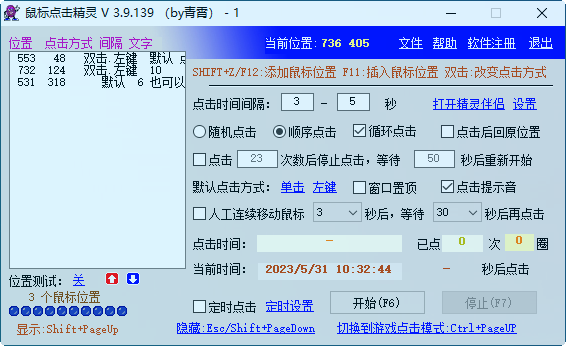
功能介绍
1、解除所有功能限制,理论上打开就是注册版,如果未注册,点击注册输入任意注册码注册即可
2、多坐标,多流程,且可输入文字,这是其强大之处,藐视市面90%的同类产品
3、其他功能,因为没用到,所以请大家自行摸索
4、突然想到一个作用:可用做游戏里自动话器,可以输入任意不同的话
5、有朋友问这个可以保存脚本吗?答案是肯定的,只是没有找图功能,可能是作者没想到这一点吧,可以看成是按键精灵的阉割版
功能特色
一、标准点击模式
1.拟鼠标点击
2.任意设置点击位置(F12/F11键定位鼠标点击位置)
3.任意设置点击时间间隔(在两个定义的时间内点击)
4.任意设置点击顺序(按自定义的位置,顺序点击或随机点击)
5.任意设置点击方式(鼠标单击或双击,左或或右键点击)
6.每个点击位置的点击方式和点击间隔支持单独设定
7.可以设定在点击若干秒后停止点击,停止点击后的若干秒再次开始点击。
8.鼠标移动检测点击等待功能
9.点击后可以回到原来的鼠标位置
10.缩到托盘时,左键显示窗口,右键显示快捷菜单
11.自动关闭垃圾窗口功能
12.可将不同的点击设置存为不同的方案,大大方便了设置
13.可以设定循环点击
14.定时点击功能
15.点击后输入设定的文字
二、游戏点击模式
1.当前位置快速点击功能(游戏模式)
2.开始/停止点击可自定义热键
3.支持每秒1——100次点击设定
4.左/右键点击设定
5.缩到托盘时,左键显示窗口,右键显示快捷菜单
6.进程随机标题功能以防止本软件被其它软件屏蔽
软件说明
【标准点击模式】
·模拟鼠标点击
·任意设置点击位置(F12/F11键定位鼠标点击位置)
·任意设置点击时间间隔(在两个定义的时间内点击)
·任意设置点击顺序(按自定义的位置,顺序点击或随机点击)
·任意设置点击方式(鼠标单击或双击,左或或右键点击)
·每个点击位置的点击方式和点击间隔支持单独设定
·可以设定在点击若干秒后停止点击,停止点击后的若干秒再次开始点击。
·鼠标移动检测点击等待功能
·点击后可以回到原来的鼠标位置
·缩到托盘时,左键显示窗口,右键显示快捷菜单
·自动关闭垃圾窗口功能
·可将不同的点击设置存为不同的方案,大大方便了设置
·可以设定循环点击
·定时点击功能
·点击后输入设定的文字
【游戏点击模式】
·当前位置快速点击功能(游戏模式)
·开始/停止点击可自定义热键
·支持每秒1-100次点击设定
·左/右键点击设定
·缩到托盘时,左键显示窗口,右键显示快捷菜单
·进程随机标题功能以防止本软件被其它软件屏蔽
运行环境
Windows 98/Me/2000/XP/2003
其他说明
mcSpirit.exe 程序文件
restart.exe 程序文件
创建桌面快捷方式.exe 执行此文件,可为你在桌面建立一个程序启动的快捷方式
mcSpirit.inf 数据文件
mcSpirit.ini 数据文件
mcSpirit.dat 数据文件
mcSpirit.txt 数据文件
ultratray.ocx 运行所需控件
VB6CHS.DLL 运行所需文件
MSVBVM60.DLL 运行所需文件
sab2spiritMate.exe 精灵伴侣启动文件
sab2spiritMate.ini 精灵伴侣配置文件
四、安装与运行:
将压缩文件解压至某一目录,直接运行mcSpirit.exe。
五、操作详解
鼠标点击精灵有两种点击模式:【标准点击模式】与【游戏点击模式】。在【标准点击模式】可以人为设定点击位置及点击间隔进行点击;【游戏点击模式】的功能是在鼠标当前停留位置连续点击。
小技巧:点击模式的快速切换:按[Shift-PageUp]切换到【标准点击模式】,按[Ctrl-PageUp]切换到【游戏点击模式】
【标准点击模式】的操作
热键:
[F6] 开始
[F7] 停止运行
[ESC]、[Shift-PageDown] 窗口隐藏至托盘
[Shift-PageUp] 显示窗口
[Ctrl-PageUp] 切换至游戏点击模式
[F12]、[Shift-Z] 鼠标定位,将当前鼠标位置添加到点击列表的末尾
[F11] 鼠标定位,将当前鼠标位置插入到被选中的列表的当前项之前。
[F10]、[Shift-C] 改变当前位置的点击方式
[F9] 修改改变当前位置数值
[F8] 修改下一次点击前的点击间隔
1. 如何设置点击位置?
将鼠标移至要点击的位置,按[SHIFT-Z]组合键或F12键。
若要在某个已定义的位置前加入新的位置,在点击位置列表中点击此位置后,将鼠标移至要点击的位置,按F11键。
测试位置开关为开时,在位置列表中,用↑↓键移动,可以跟踪测试添加的鼠标位置
2.如何设置点击时间间隔
在点击时间间隔后的两个输入框中输入点击的最小间隔到最大间隔的时间,程序在点击时,会从这两个间隔间随机地取一个时间间隔。时间间隔的单位是秒。
小技巧:如果想要在固定的时间间隔内点击,在这两个输入框内输成一样的数值就可以了。
3. 随机点击选项和顺序点击选项是什么意思?
“随机点击”选项选中时,点击时会从鼠标位置列表中随机选择一个点击
“顺序点击”选项选中时,点击时会按鼠标位置列表顺序一个接一个地点击
4.循环点击
在顺序点击鼠标位置时,选中“循环点击”,当点击完最后一个位置然后再次第一个位置开始点击;如果不选,则点击完最后一个位置后停止点击
5.窗口置顶选项怎么使用?
此项选中,精灵将始终显示屏幕的最上层,这样就不用担心其它窗口挡住精灵了。
6.“点击XX次后停止点击,XX秒后重新开始”如何使用?
此功能可以设定在点击若干秒后停止点击,停止点击后的若干秒再次开始点击。
7.“人工连续移动鼠标M秒后,等待N秒后再点击”是什么功能?
本功能就是鼠标移动检测点击等待功能,如果在运行鼠标点击精灵时,您需要执行其他操作,此时因自动点击您的操作可能会受到影响。针对此问题,此功能即当您移动鼠标超过M秒数后,点击操作会延迟N秒数后继续执行点击操作。
选中此选项启用本功能,在窗口左下部的蓝色指示灯会指示鼠标连续移动的状态,当灯全亮时点击将延迟N秒。
8.精灵伴侣是做什么用的?
精灵伴侣可以关闭垃圾窗口,如果要使用,在启动点击精灵后按[打开精灵伴侣]。
9.默认点击方式分为左/右键,单击/双击方式,点击即可改变。
当某个点击位置需要特殊的点击方式时,双击点击列表中该位置(或按Shift+C)即可改变此位置的点击方式。
点击位置设定的点击方式的优先级大于默认点击方式的优先级。
例如:
某点击位置设定为: 968 249 双击.左键,默认点击方式为:单击 左键
那么在这个位置的点击方式是左键双击,而不是左键单击
当点击位置设定的点击方式为默认时,点击时则按默认的点击方式点击。
例如:
某点击位置设定为: 968 249 默认,默认点击方式为:单击 左键
那么在这个位置的点击方式是左键单击
10.定时点击
选中“定时点击”,不必按[开始]就可根据“定时设置”中设置的时间进行点击。
【游戏点击模式】的操作
热键:
[Ctrl-1] 开始点击(可自定义)
[Ctrl-2] 停止点击(可自定义)
[ESC]、[Ctrl-PageDown] 窗口隐藏至托盘
[Ctrl-PageUp] 显示窗口
[Shift-PageUp] 切换至标准点击模式
[Shift-F1] 鼠标左/右键选择
[F12]、[Shift-Z] 鼠标定位,将当前鼠标位置添加到点击列表的末尾
[F11] 鼠标定位,将当前鼠标位置插入到被选中的列表的当前项之前。
∨ 展开

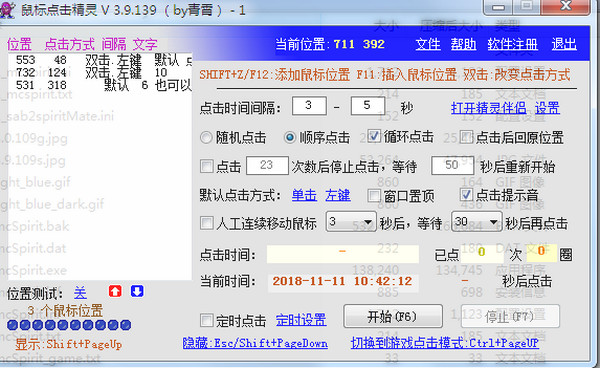
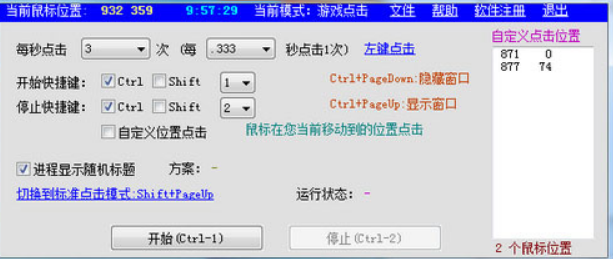
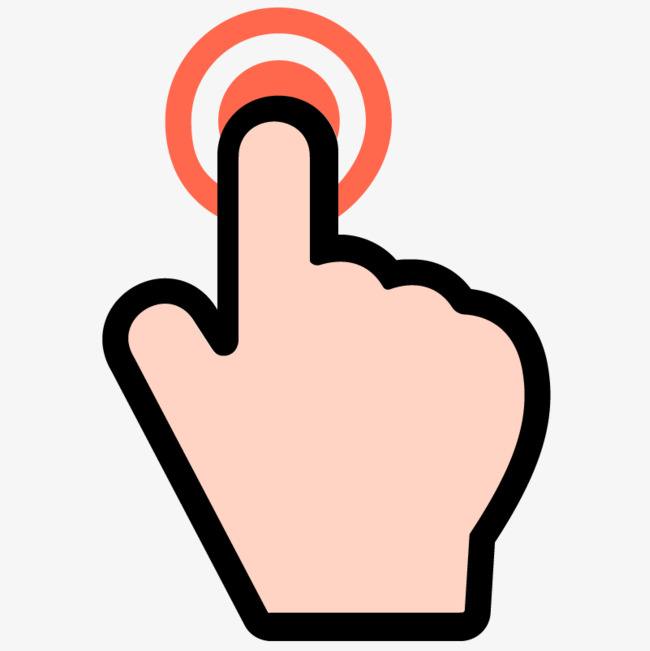

 Clavier+按键精灵
Clavier+按键精灵 鼠标自动点击精灵
鼠标自动点击精灵 AutoHotkey2.0
AutoHotkey2.0 Key History软件
Key History软件 景好鼠标录制器
景好鼠标录制器 Auto Mouse Clicker
Auto Mouse Clicker 鼠标连点助手软件
鼠标连点助手软件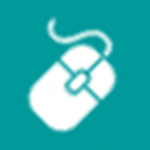 闪电侠鼠标连点器
闪电侠鼠标连点器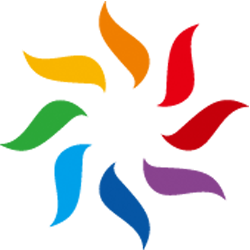 风铃键鼠同步器
风铃键鼠同步器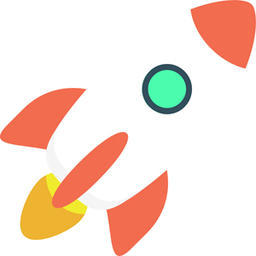 极速鼠标连点器电脑版
极速鼠标连点器电脑版 键盘按键修改器
键盘按键修改器 按键神通
按键神通 Logi Options+
Logi Options+ 按键模拟精灵
按键模拟精灵 Autosofted Auto Keyboard Presser
Autosofted Auto Keyboard Presser 鼠标点击精灵
鼠标点击精灵 酷文闪存大师
酷文闪存大师 蓝梦鼠标模拟点击器
蓝梦鼠标模拟点击器 天艾达鼠标连点器
天艾达鼠标连点器 千年快点
千年快点

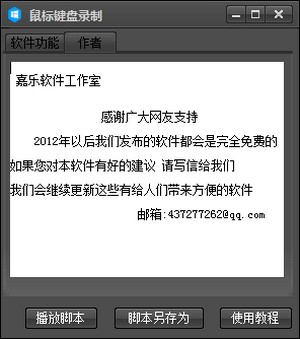
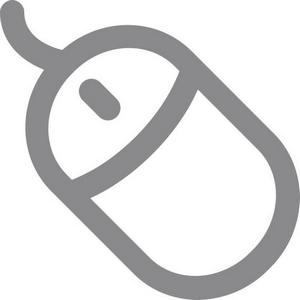
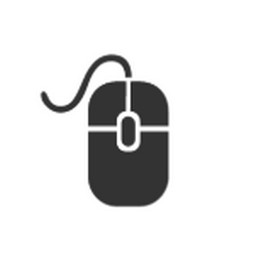
 鼠标自动点击器
鼠标自动点击器 贝壳鼠标连点器
贝壳鼠标连点器 鼠标连点器3000
鼠标连点器3000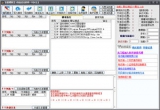 全能模拟王鼠标连点器
全能模拟王鼠标连点器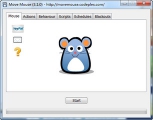 Move Mouse(鼠标连点器)
Move Mouse(鼠标连点器) 天心鼠标连点器
天心鼠标连点器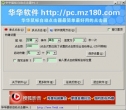 华华鼠标自动点击器
华华鼠标自动点击器 百宝箱鼠标连点器
百宝箱鼠标连点器 超级鼠标连点器
超级鼠标连点器 鼠标连点器
鼠标连点器 鼠大侠鼠标连点器单文件版
鼠大侠鼠标连点器单文件版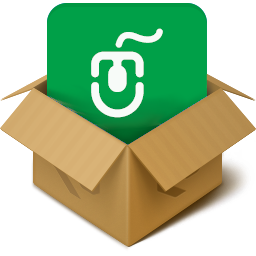 鼠大侠鼠标连点器电脑版
鼠大侠鼠标连点器电脑版 MouseClicker(鼠标连点器)
MouseClicker(鼠标连点器) 鼠标大侠鼠标连点器
鼠标大侠鼠标连点器 达尔优驱动
达尔优驱动 达尔优机械师RGB套装驱动
达尔优机械师RGB套装驱动 达尔优云驱动
达尔优云驱动 达尔优ek812键盘驱动
达尔优ek812键盘驱动 达尔优eh725耳机驱动
达尔优eh725耳机驱动 达尔优eh739耳机驱动
达尔优eh739耳机驱动 达尔优牧马人鼠标驱动
达尔优牧马人鼠标驱动 达尔优耳机Win10驱动
达尔优耳机Win10驱动 达尔优g60驱动
达尔优g60驱动 罗摩G10鼠标驱动
罗摩G10鼠标驱动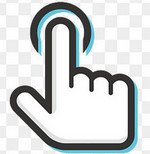 AutoHideMouseCursor
AutoHideMouseCursor 360鼠标右键菜单管理独立版
360鼠标右键菜单管理独立版 雷柏vt350鼠标驱动
雷柏vt350鼠标驱动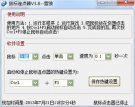 雪狼鼠标连点器 3.8 中文绿色免费版
雪狼鼠标连点器 3.8 中文绿色免费版